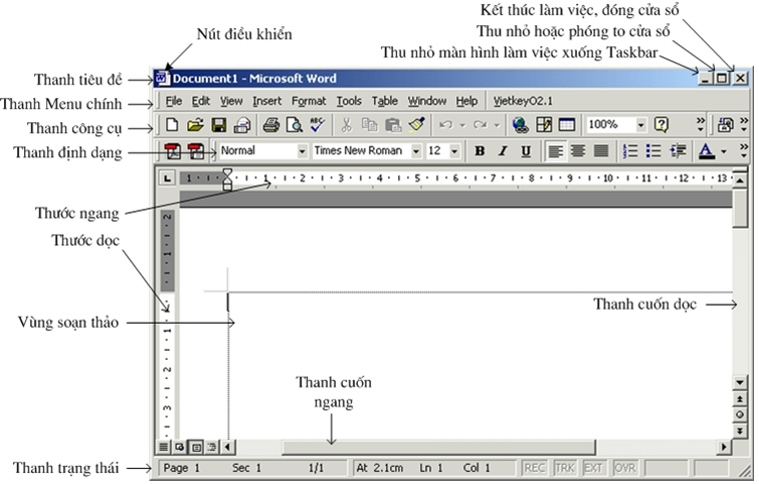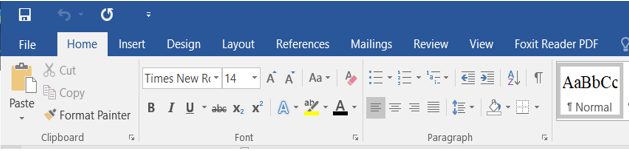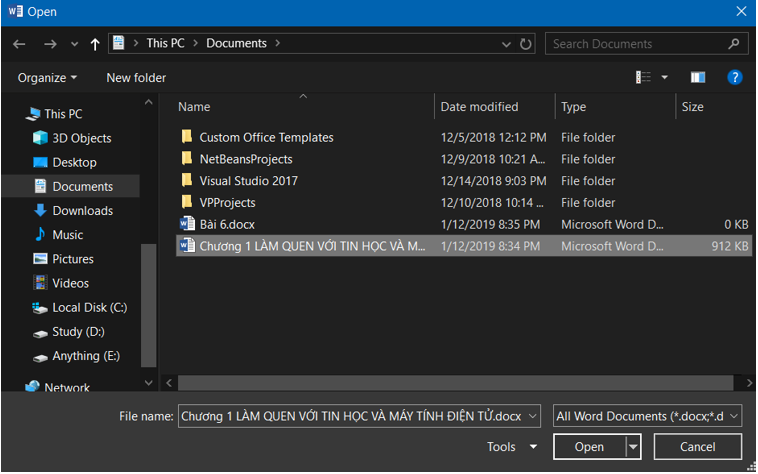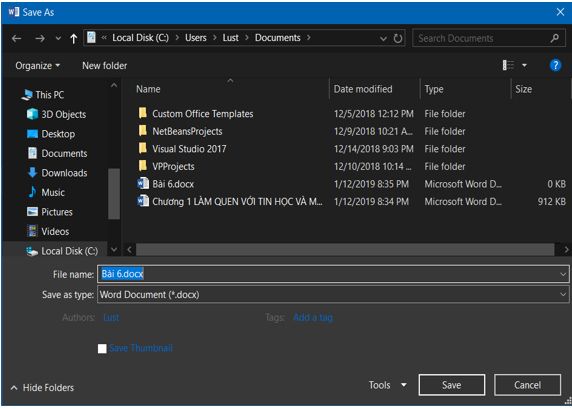Tin học 6 Chương 4 Bài 13: Làm quen với soạn thảo văn bản
Mời các em cùng theo dõi nội dung chi tiết của bài học 13 SGK Tin học 6 được eLib biên soạn và tổng hợp dưới đây. Chúc các em học tốt!
Mục lục nội dung

1. Tóm tắt lý thuyết
1.1. Văn bản và phần mềm soạn thảo văn bản
- Ngày nay chúng ta có thể soạn thảo văn bản trên máy tính bằng phần mềm Microsoft Word.
- Microsoft Word là phần mềm soạn thảo văn bản rất thông dụng.
- Microsoft Word có rất nhiều phiên bản như:
+ Microsoft Word 95.
+ Microsoft Word 2000.
+ Microsoft Word 2003.
+ Microsoft Word 2007.
+ Microsoft Word 2010.
1.2. Khởi động Word
- Word được khởi động như mọi phần mềm khác, ta có 2 cách sau:
- Nháy đúp lên biểu tượng 
- Nháy vào nút Start, trỏ chuột vào All Programs và chọn Microsoft Word.
- Sau khi khởi động, Word mở một văn bản trống để thực hiện việc gõ văn bản.
1.3. Có gì trên cửa sổ Word
- Quan sát cửa sổ Word và phân biệt một vài thành phần chính.
- Thực hiện thao tác với các hàm, lệnh.
a) Bảng chọn
- Các lệnh được sắp xếp theo nhóm và đặt trên thanh bảng chọn.
- Để thực hiện một lệnh nào đó, ta nháy chuột bảng chọn chứa lệnh và thực hiện lệnh cần chọn.
Ví dụ: khi nháy chuột vào bảng chọn Home sẽ hiện ra các công cụ sau và tuỳ chọn.
b) Nút lệnh
Các nút lệnh được đặt trên thanh công cụ, mỗi nút lệnh sẽ có biểu tượng và tên riêng.
1.4. Mở văn bản
Để mở một tệp văn bản đã có trên máy tính, nháy nút lệnh Open trên thanh công cụ rồi chọn văn bản cần mở tại thư mục đã lưu mà em đã biết.
Lưu ý: văn bản Word có định dạng là .doc hoặc .docx
1.5. Lưu văn bản
Để lưu văn bản, em nháy 
Đặt tên văn bản, chọn thư mục lưu văn bản và ấn nút Save để lưu.
Lưu ý: nếu tệp văn bản đã lưu ít nhất một lần thì cửa sổ Save As không xuất hiện mà lưu ngay chính trên tệp đó.
1.6. Kết thúc
Ấn nút 
2. Bài tập minh họa
Bài 1: Trình bày cách mở màn hình soạn thảo của MS Word?
Hướng dẫn giải
Có 2 cách thực hiện:
Cách 1: Nháy đúp chuột lên biểu tượng  ngoài màn hình nền.
ngoài màn hình nền.
Cách 2: Chọn Start\Program\MS Word.
Bài 2: Kể ra một số thành phần cơ bản có trên màn hình soạn thảo của Word?
Hướng dẫn giải
Một số thành phần cơ bản có trên màn hình soạn thảo của Word:
- Các đối tượng chính nhìn thấy trên màn hình MS Word.
- Các bảng chọn (Menu Bar).
- Các nút lệnh.
- Thanh công cụ chuẩn (Standar).
- Thanh định dạng (Formating).
- Vùng soạn thảo (Text area).
- Thanh cuốn ngang, dọc (Scroll bar).
Bài 3: Ngoài cách khởi động chương trình soạn thảo văn bản Word bằng cách nháy đúp chuột trên biểu tượng của Word, em còn có thể khởi động bằng cách khác được không?
Hướng dẫn giải
Ngoài cách khởi động chương trình soạn thảo văn bản Word bằng cách nháy đúp chuột trên biểu tượng của Word, em còn có thể khởi động theo cách khác được bằng cách nháy nút Start, trỏ chuột vào All Program và chọn Microsoft Word.
3. Luyện tập
3.1. Bài tập tự luận
Câu 1: Muốn lưu văn bản vào đĩa, ta thực hiện thao tác nào?
Câu 2: Để mở văn bản ta dùng tổ hợp phím nào dưới đây?
Câu 3: Các đối tượng chính trên màn hình làm việc của Word là gì?
Câu 4: Muốn tạo văn bản mới, ta thực hiện những thao tác cơ bản nào?
Câu 5: Tên tệp do Word tạo ra có phần mở rộng là gì?
3.2. Bài tập trắc nghiệm
Câu 1: Để khởi động phần mềm MS Word, ta thực hiện:
A. Nháy chuột vào Start → All Programs → Microsoft Word
B. Nháy chuột phải vào biểu tượng trên màn hình nền
C. Nháy chuột trái vào biểu tượng trên màn hình nền
D. Cả A và C
Câu 2: Những ưu điểm trong soạn thảo văn bản trên máy tính là:
A. Đẹp và có nhiều kiểu chuẩn xác hơn rất nhiều so với viết tay
B. Đẹp và có nhiều cách trình bày dễ hơn so với viết tay
C. Có thể chỉnh sửa, sao chép văn bản dễ dàng
D. Tất cả ý trên
Câu 3: Soạn thảo văn bản trên máy tính thì việc đưa hình ảnh minh họa vào là:
A. Dễ dàng
B. Khó khăn
C. Vô cùng khó khăn
D. Không thể được
Câu 4: Để mở tệp văn bản có sẵn ta thực hiện:
A. Chọn File→ Open
B. Nháy vào biểu tượng trên thanh công cụ
C. Cả A và B
D. Chọn File→ New
Câu 5: Kết thúc phiên làm việc với Word, ta thực hiện:
A. Chọn File → Exit
B. Nháy chuột vào biểu tượng chữ x ở góc trên bên phải màn hình (thanh tiêu đề)
C. Chọn Format → Exit
D. Cả A và B
4. Kết luận
Sau khi học các em cần nắm vững các những thao tác sau:
- Thao tác khởi động Word
- Các lệnh Word có trong các bảng chọn và thanh công cụ.
- Thao tác mở văn bản mới và mở văn bản đã có trên máy tính.
Tham khảo thêm
- doc Tin học 6 Chương 4 Bài 14: Soạn thảo văn bản đơn giản
- doc Tin học 6 Chương 4 Bài thực hành 5: Văn bản đầu tiên của em
- doc Tin học 6 Chương 4 Bài 15: Chỉnh sửa văn bản
- doc Tin học 6 Chương 4 Bài thực hành 6: Em tập chỉnh sửa văn bản
- doc Tin học 6 Chương 4 Bài 16: Định dạng văn bản
- doc Tin học 6 Chương 4 Bài 17: Định dạng đoạn văn bản
- doc Tin học 6 Chương 4 Bài thực hành 7: Em tập trình bày văn bản
- doc Tin học 6 Chương 4 Bài 18: Trình bày trang văn bản và in
- doc Tin học 6 Chương 4 Bài 19: Tìm kiếm và thay thế
- doc Tin học 6 Chương 4 Bài thực hành 8: Em viết báo tường
- doc Tin học 6 Chương 4 Bài 20: Trình bày cô đọng bằng bảng
- doc Tin học 6 Chương 4 Bài thực hành 9: Danh bạ riêng của em
- doc Tin học 6 Chương 4 Bài thực hành tổng hợp: Du lịch ba miền